الحل: “خطأ في Sony Vegas لا يعرض الفيديو ويبقى عند 0”

ماذا تفعل عندما لا تقوم شركة Sony Vegas بعرض الفيديو ؟ كيفية حل الخطأ “Sony Vegas لا يعرض الفيديو”؟ إذا كانت لديك هذه الشكوك وتواجه مشاكل مع محرر Sony Vegas، فسنشرح اليوم خطوة بخطوة كيفية حل الخطأ.
يعد Sony Vegas برنامجًا أو برنامجًا ممتازًا لتحرير مقاطع الفيديو لأنه يقدم أدوات ووظائف متعددة . باستخدام محرر الفيديو Sony Vegas، يمكنك إنشاء مقطع فيديو بتأثير الحركة البطيئة أو إضافة ملصقات أو نصوص أو تقسيم جزء من مقطع فيديو أو فرض رقابة عليه أو وضع حد على مقطع الفيديو الخاص بك.
ومع ذلك، في العديد من المناسبات، لا يتمكن بعض مستخدمي محرر Sony Vegas من عرض مقاطع الفيديو الخاصة بهم لأن المحرر يظل عند 0 أو تظهر الرسالة “خطأ في إنشاء ملفات الوسائط ، لا يمكن تحديد الخطأ”.
كيفية تقديم الفيديو مع سوني فيغاس؟
يعد عرض مقطع فيديو باستخدام Sony Vegas أمرًا سهلاً للغاية بفضل مدى بساطة أداة Sony Vegas حتى لو كنت جديدًا في استخدامها. لعرض مقطع فيديو باستخدام Sony Vegas، عليك فقط:
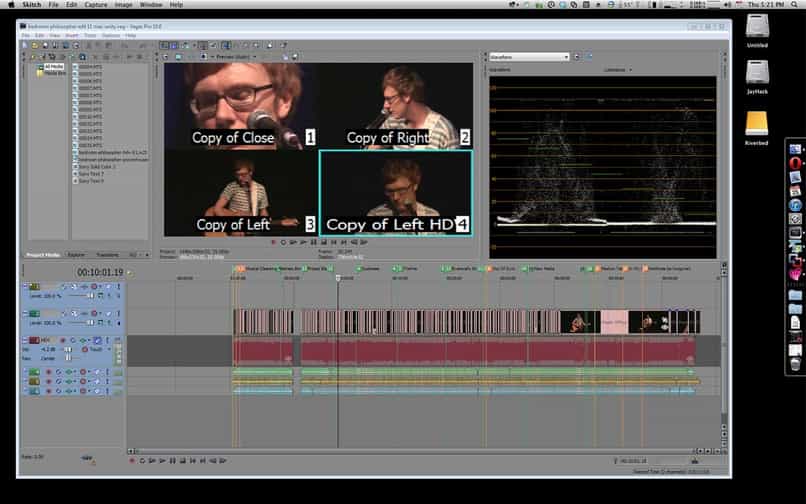
- بعد تحرير الفيديو الخاص بك، قم بالوصول إلى قسم “ملف”. وبهذه الطريقة سيتم عرض قائمة بالخيارات التي يجب عليك النقر فوق “تقديم كـ”.
- سيظهر بعد ذلك مربع خيارات على الشاشة حيث يمكنك تخصيص الخصائص لعرض الفيديو.
- في علامة تبويب الفيديو. يجب عليك تحديد الإطار بدقة عالية، ويجب الحفاظ على ترتيب الحقول دون تغيير أو “لا شيء”، ويوصى بتعيين معدل البت على 15,285,000.
- أما بالنسبة لعلامة التبويب “الصوت”. فيجب أن يكون تنسيق الصوت صوت AAC، ويجب ضبط معدل العينة على 48000 ويجب أن يكون وضع التشفير صوتًا استريو.
- أخيرًا. في علامة تبويب النظام. يجب أن يكون تنسيق الإخراج MP4 ويجب ضبط جودة العرض على “الأفضل”. بهذه الطريقة ستكون قد تمكنت بالفعل من عرض الفيديو الخاص بك.
لماذا تظهر لي رسالة “خطأ في Sony Vegas لا يتم عرضه ويبقى عند 0″؟
في بعض الحالات. لا يقوم محرر Sony Vegas بعرض الفيديو ويظل عند 0، وقد يكون هذا بسبب مشكلات مختلفة في الكمبيوتر الشخصي أو مشكلات مباشرة في محرر Sony Vegas.
يمكن أن يحدث خطأ “Sony Vegas لا يتم عرضه ويبقى عند 0” لأن جهاز الكمبيوتر الذي يعمل بنظام Windows في أي من إصداراته ليس لديه القدرة على عرض الفيديو. أي أنه لا يحتوي على ذاكرة RAM كافية.
السبب الآخر الذي قد يؤدي إلى حدوث مشكلة العرض في المحرر هو احتمال فشل وحدة نمطية للمحرر، وقد يأتي الفشل بشكل عام من ملف nvopencl.dll.
خطوات إصلاح خطأ “Sony Vegas لا يعرض الفيديو”.
يعد حل الخطأ “Sony Vegas لا يعرض الفيديو” أمرًا بسيطًا للغاية. لحل هذا الخطأ يجب عليك أولاً إعادة تشغيل جهاز الكمبيوتر الخاص بك وعدم فتح أي أداة أو برنامج آخر غير محرر Sony Vegas.
بمجرد دخولك إلى المحرر والانتهاء من تحرير الفيديو الخاص بك، يجب عليك النقر فوق قسم الملف ثم على خيار “العرض”.
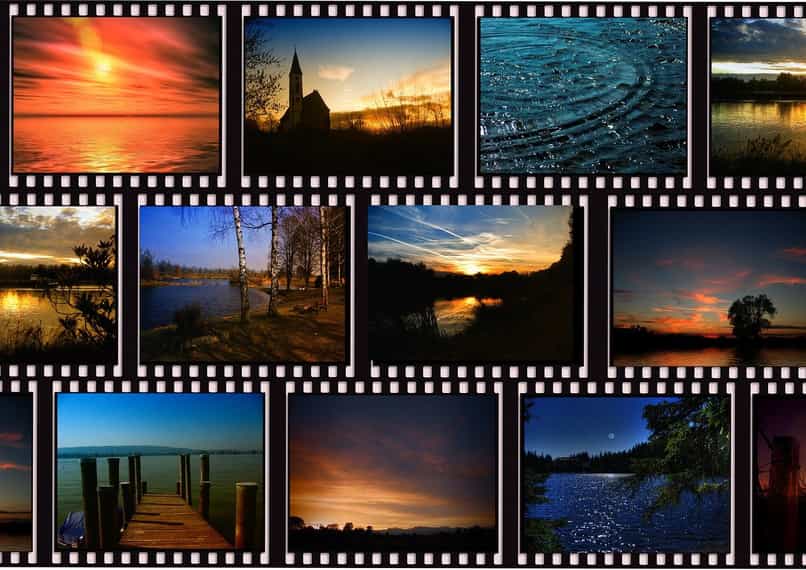
في مربع الخيارات الذي يظهر على الشاشة. يجب عليك تحديد “MainConcept AVC, MP4” كتنسيق الإخراج ثم ضبط جودة الفيديو على HD 720. ثم يجب عليك النقر على خيار “تخصيص القالب”.
في النافذة الجديدة التي تظهر. يجب عليك النقر على “وضع التشفير” وتغيير الخصائص من “تلقائي” إلى “العرض فقط باستخدام الكمبيوتر الشخصي”.
الطريقة الثانية لحل المشكلة هي الذهاب إلى قائمة الخيارات الموجودة أعلى المحرر. في القائمة المنسدلة التي تظهر، يجب عليك النقر على “التفضيلات”.
في النافذة الجديدة التي تظهر. يجب عليك تحديد “فيديو” وفي قسم “تسريع معالج فيديو GPU”، يجب النقر فوق “إلغاء التنشيط” ثم على “حفظ التغييرات”. وبهذه الطريقة ستتمكن من عرض مقاطع الفيديو الخاصة بك.








